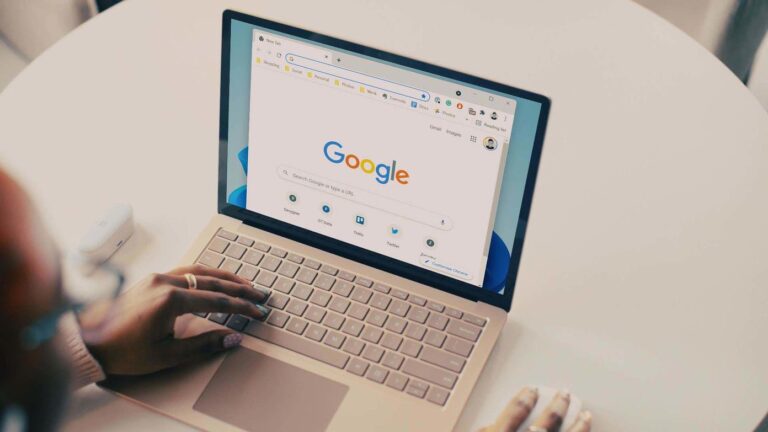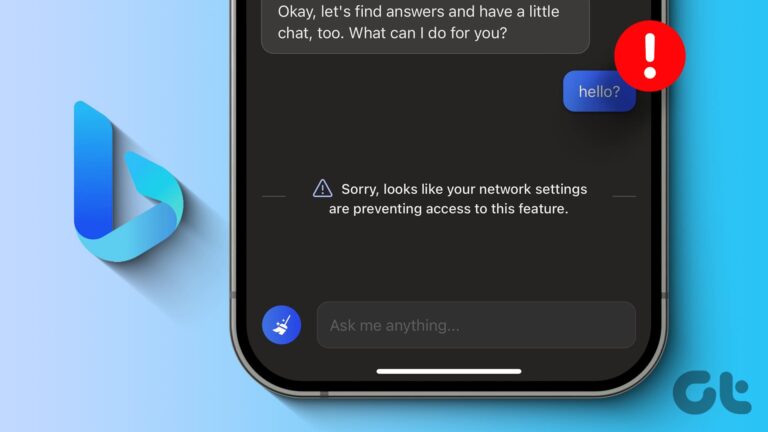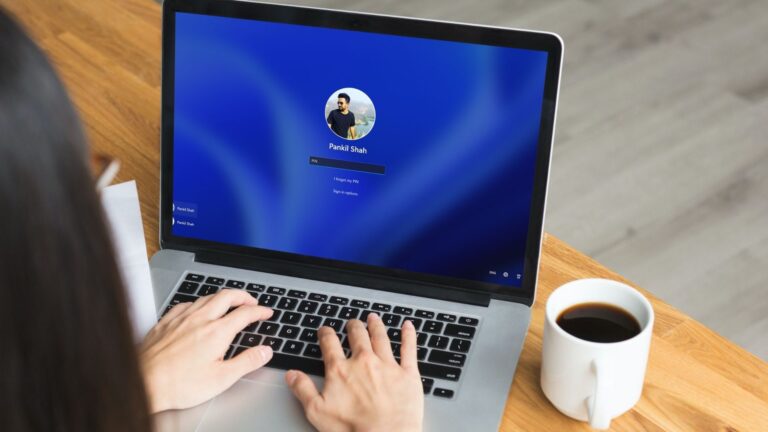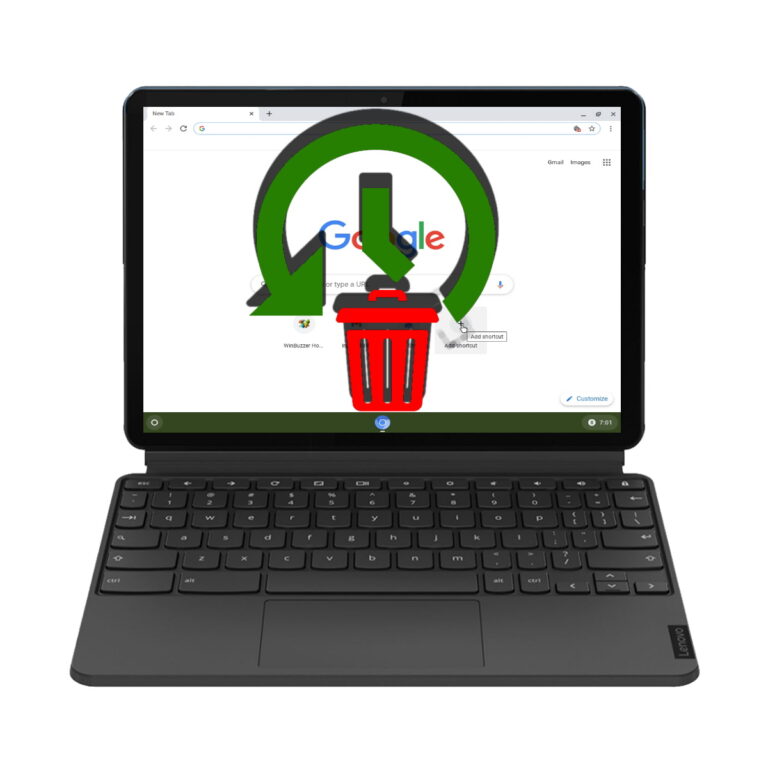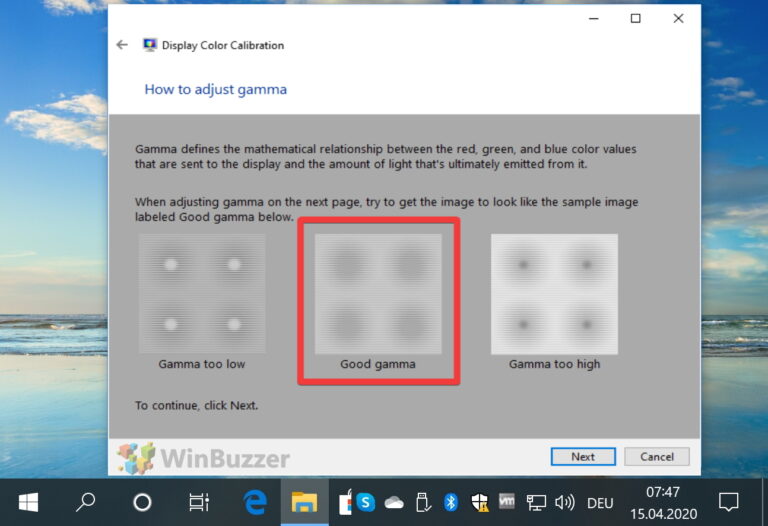Как быстро удалить программы из контекстного меню в Windows
Я люблю пробовать что-то новое на своем компьютере, поэтому в итоге я устанавливаю множество приложений. В то время как некоторые из них пригодятся, многие оказываются дрянными и потребляют системные ресурсы. Эти ненужные приложения необходимо удалить как можно скорее, чтобы освободить ресурсы. Есть несколько способов удалить программу в Windows. Но ни один из них не так быстр, как тот, который мы собираемся обсудить сегодня.
Что такое деинсталлятор меню
Menu Uninstaller — это бесплатная программа для Windows, которая поможет вам максимально быстро удалить любое нежелательное приложение. Как только вы обнаружите ярлык для программы, которую хотите удалить, вы можете сделать это непосредственно из контекстного меню правой кнопки мыши, минуя утомительный (и традиционный) способ. Давайте посмотрим, как это сделать.
Программы для Windows, мобильные приложения, игры - ВСЁ БЕСПЛАТНО, в нашем закрытом телеграмм канале - Подписывайтесь:)
Как использовать деинсталлятор меню
Шаг 1: Загрузить и установить Деинсталлятор меню на вашем компьютере. Он устанавливается быстро, так что вам не придется долго ждать.

Шаг 2. После успешной установки найдите ярлык приложения, которое хотите удалить, которое обычно находится на рабочем столе или в меню «Пуск». Теперь щелкните правой кнопкой мыши значок ярлыка и выберите «Удалить» в контекстном меню.
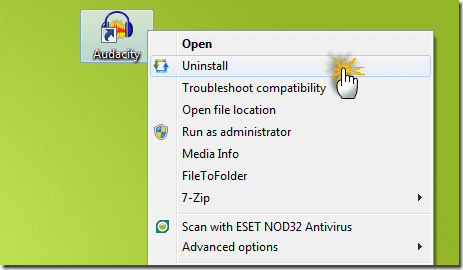
Шаг 3: Вы увидите окно подтверждения, чтобы убедиться, что вы хотите удалить программу. Как только вы подтвердите, он будет искать программу, соответствующую этому конкретному ярлыку. Этот этап обычно не занимает много времени.

Шаг 4: После того, как он найдет подходящее приложение, выберите наиболее подходящее и нажмите «Перейти».
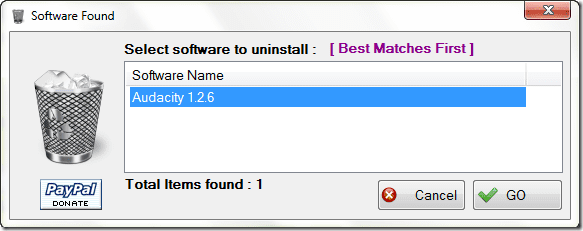
Вот и все, вы только что успешно удалили приложение с помощью Menu Uninstaller.
Мой вердикт
Установщик меню действительно отличный и полезный инструмент, если вы часто устанавливаете и удаляете программное обеспечение, как я. Это, безусловно, пригодится, но его нельзя сравнить с мощным приложением для удаления, таким как Revo Uninstaller.
Программы для Windows, мобильные приложения, игры - ВСЁ БЕСПЛАТНО, в нашем закрытом телеграмм канале - Подписывайтесь:)